Spotify, el líder en los servicios de música en streaming, está disponible para la mayoría de los países del mundo. Sus usuarios pueden usar Spotify Premium o Spotify Free para escuchar muchos tipos de canciones favoritas como Jazz, Pos, clásico u otros en Spotify. Sin embargo, incluso los usuarios de Spotify premium sólo pueden alquilar el uso de las canciones de Spotify. Y por la razón de proteger los recursos musicales, estas canciones sólo se pueden utilizar para el streaming en aplicaciones y dispositivos limitados. Naturalmente, por la protección DRM de Spotify, poner tono de llamada desde Spotify no se permite para todos los usuarios.
Será genial si pueda establecer una canción favorita de Spotify como tono de llamada para mostrar su gusto y compartirla con otras peronas. Afortunadamente, en este artículo, le compartiremos una guía completa sobre cómo poner una canción de Spotify de tono de llamada para Android y iPhone.

- Parte 1. ¿Puedo Poner Una Canción de Spotify Como Tono de Llamada?
- Parte 2. Perfecta Herramienta para Poner Tono de Llamada desde Spotify
- Parte 3. Cómo Descargar una Canción de Spotify para Tono de Llamada
- Parte 4. Cómo Poner Canción de Spotify Como Tono de Llamada en Android
- Parte 5. Cómo Poner una Canción de Spotify Como Tono de Llamada en iPhone
Parte 1. ¿Puedo Usar Música de Spotify Como Tono de Llamada?
En cuanto al tono de llamada de Spotify, muchos usuarios tienen una pregunta – ¿puedo poner tono de llamada desde Spotify? Claro que sí. Puede establecer canciones de Spotify como tono de llamada, pero es difícil realizarlo en Spotify directamente. Lo que se debe a que todas las canciones están codificadas con la gestión de derechos digitales (Spotify DRM), que le prohíbe utilizar las canciones de Spotify en otros lugares/dispositivos. Pero no importa nada. Aquí vamos a compartir una forma útil pero muy sencilla de ayudarle a poner tono de llamada desde Spotify para Android y iPhone.
Parte 2. Perfecta Herramienta para Poner Tono de Llamada desde Spotify
La música de Spotify sólo se puede usar dentro de la aplicación de Spotify, independientemente de ser un usuario premium o gratuito. Incluso los usuarios premium sólo pueden descargar archivo de caché desde Spotify. Todos los descargados son de formato OGG Vorbis y no se pueden configurar como un tono de llamada directamente.
Si quiere omitir esta limitación y poner canción de Spotify como tono de llamada en teléfono móvil, tiene que convertir música de Spotify a formatos comunes como MP3, AAC u otros formatos que pueden utilizarse como tono de llamda en Android y iPhone. Es indispensable encontrar un descargador de Spotify para hacer la conversión de Spotify a MP3. Si no tiene nada convertidor de Spotify instalado en el ordenador, puede probar esta herramienta – Tunelf Spotibeat Music Converter.
Tunelf Spotibeat Music Converter es capaz de descargar y convertir complemtante todas las canciones, álbums, playlists y audiolibros de Spotify a formatos comunes como MP3, AAC, WAV y otro tres más. Una vez quitada la limitación con el descargador Tunelf, puede reproducir la música de Spotify libremente en cualquier dispositivo compatible. Además, puede poner tono de llamada desde Spotify en Android o iPhone fácilmente. Al mismo tiempo, esta herramienta puede ayudarle a descargar musica de Spotify sin ser premium.

Características Clave de Tunelf Spotibeat Music Converter
- Descargar fácilmente listas de reproducción, canciones y álbumes de Spotify con cuentas gratuitas
- Convertir Spotify a MP3, WAV, FLAC y otros formatos de audio
- Mantener las pistas de música de Spotify con calidad de audio sin pérdidas y etiquetas ID3
- Eliminar los anuncios y la protección DRM de la música de Spotify a una velocidad 5× más rápida
Parte 3. Cómo Descargar una Canción de Spotify para Tono de Llamada
Desde la segunda parte, ya sabe que Tunelf Spotibeat Music Converter es crucial para poner música de Spotify como tono de llamada. A continuación, le compartiremos una guía detallada sobre cómo descargar música de Spotify con Tunelf en formato común. Pero antes, debería descargar e instalar esta herramienta Tunelf desde el botón de descarga. Luego, empezamos a descargar tono de llamada desde Spotify.
Paso 1 Importar la canción deseada de Spotify a Tunelf

Primero, ejecute Tunelf Spotibeat Music Converter en la computadora Windows o Mac, y luego se cargará automáticamente la aplicación Spotify. Vaya a la biblioteca de música para seleccionar una canción que quiere descargar y arrástrela directamente desde Spotify a la ventana de conversión. O también puede copiar y pegar el enlace de música en la barra de búsqueda de Tunelf para subir la música.
Paso 2 Elegir el formato de audio de salida para música de Spotify

Haga clic en la barra menú en la esquina superior derecha y luego seleccione Preferencias. En la ventana emergente, cambie a la pestaña Convertir, y puede ajustar los parámetros de audio de salida, incluyendo el formato de audio de salida, la tasa de bits, la frecuencia de muestreo y otros. Tunelf soporta seis formatos de audio como MP3, AAC, M4A, FLAC, WAV y M4B, y por la razón de compatibilidad, puede elegir MP3 como el formato de audio de salida.
Paso 3 Empezar a descargar música de Spotify en MP3

Ahora es el momento de descargar y convertir música de Spotify a formatos comunes, haciendo clic en el botón Convertir (en la esquina inferior derecha). Tunelf ejecutará enseguida la tasa y luego exportar la música deseada de Spotify al ordenador. Después de la conversión, puede encontrar este archivo descargado de Spotify. En la parte siguiente, le compartiremos como poner una cancion de Spotify de tono de llamada en Android y iPhone.
Parte 4. Cómo Poner Canción de Spotify Como Tono de Llamada en Android
Si tiene un dispositivo Android, tiene que aplicar un método útil de poner tono de llamada desde Spotify. Para los usuarios Android, puede elegir el formato de sus canciones como MP3, WAV, M4A o OGG, porque la mayoría de los dispositivos Android admite estos formatos. Luego, vea la guía siguiente sobre cómo utilizar una canción de Spotify como tono de llamada en Android.
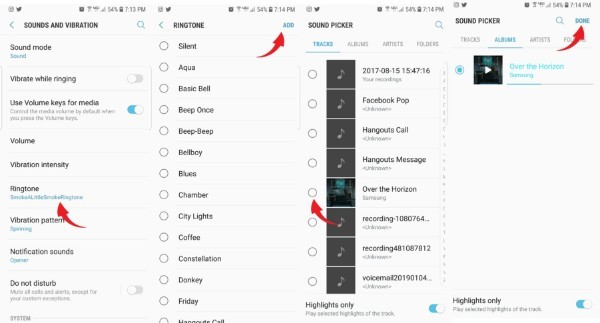
Paso 1. Conecte su celular Android a su computadora vía un cable USB.
Paso 2. Encuentre la canción descargada de Spotify y luego péguela en la carpeta Tono de Llamada de su móvil Android.
Paso 3. En su Android, abra la aplicación Ajustes, y luego seleccione Sonido & Vibración > Tono de Llamada.
Paso 4. Toque el botón + para añadir la canción descargada de Spotify y tendrá una vista previa de esta canción.
Paso 5. Pulse el botón Hecho para poner tono de llamada de Spotify en su Android.
Parte 5. Cómo Poner Canción de Spotify Como Tono de Llamada en iPhone
Después de convertir el formato, esta canción de Spotify no es controlada por Spotify y luego, puede usar esta canción en cualquier aplicación o dispositivo. Para los usuarios de iPhone, pueden aprovechar iTunes para configurar un tono de llamada desde Spotify. Ahora vamos a ver cómo usar una canción de Spotify como tono de llamada para su iPhone.
Paso 1. En su computadora, encuentre la canción descargada de Spotify y con TunesKit AceMovi Editor de Video, edite esta canción de Spotify (menos de 40 segundos).
Paso 2. Añada la música editada a su biblioteca de iTunes (Archivo > Agregar archivo a la biblioteca).
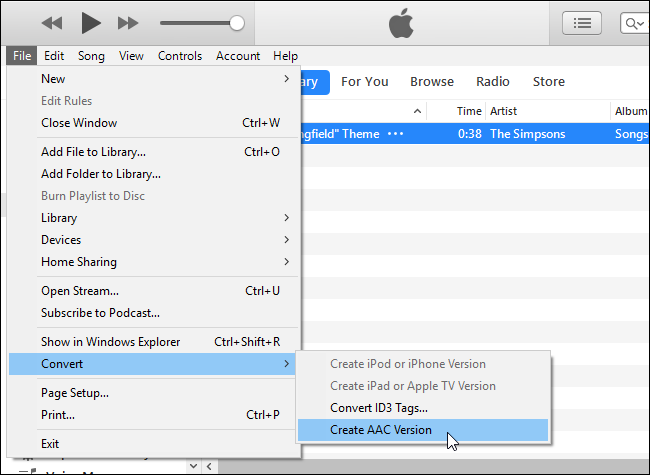
Paso 3. Elija la canción de Spotify y haga clic en Archivo > Convertir > Crear versión AAC.
Paso 4. Localice el archivo de tono de llamada en su ordenador (normalmente en C:\Usuarios{Su nombre de usuario}\Music\iTunes\iTunes Media) y cambie su extensión de .m4a a .m4r.
Paso 5. Conecte su iPhone al ordenador vía un cable USB. Desde iTunes, haga clic en el icono dispositivo.
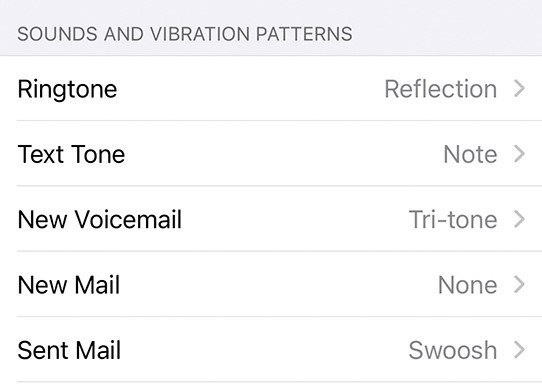
Paso 6. En su iPhone, elija Ajustes > Sonidos & Táctiles > Tono de Llamada. Luego, establezca una canción de Spotify como tono de llamada en su iPhone.
Conclusión
Ya es todo. Esto es el proceso completo de cómo poner una canción de Spotify de tono de llamada en iPhone y Android. Con la ayuda de Tunelf Spotibeat Music Converter, es bastante fácil de descargar tono de llamada desde Spotify. Luego, usted es capaz de personalizar tono de llamada con Spotify en cualquier tiempo. Si se encuentra con cualquier problema, escriba un comentario para que podamos ayudarle.
Obtén el producto ahora:
Obtén el producto ahora:




